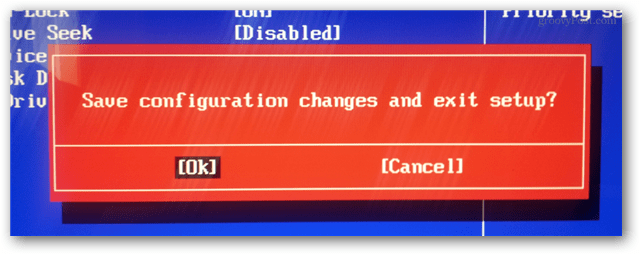Hur du inaktiverar Intel Grafikikon från Windows Aktivitetsfält
Microsoft Fönster / / March 19, 2020
När du köper en ny Intel-baserad dator eller installerar om Windows ser du ofta en Intel Graphics-ikon i meddelandefältet i Aktivitetsfältet. Om det irriterar dig så här avaktiverar du det från att dyka upp.
När du köper en ny Intel-baserad dator eller installerar om Windows ser du ofta en Intel Graphics-ikon i meddelandefältet i Aktivitetsfältet. Om det irriterar dig så här avaktiverar du det från att dyka upp.
Här är ett exempel på den kränkande Intel Graphics-ikonen. I det här exemplet är det en ny Dell Inspiron N5040 bärbar dator med HD Intel Graphics-verktyget. Gå vidare och kör det och ställ in det så att grafiken ska visas. Ställ in grafikegenskaperna som ett grafikalternativ.

När du går till Kontrollpanelen för grafik och media, markera inte Visa den här dialogen igen. Välj sedan vilken typ av läge du vill använda.
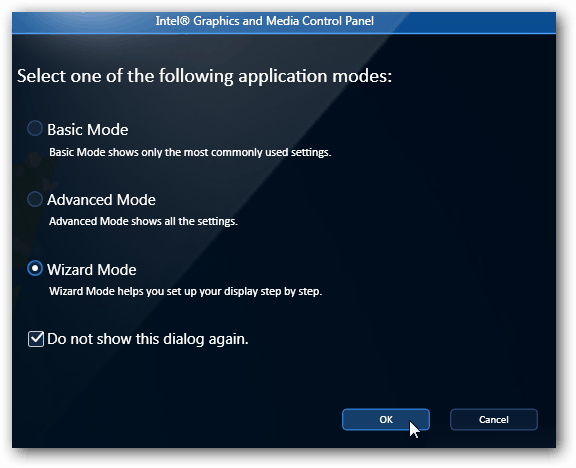
Gå igenom de olika alternativen och ställ in allt efter din smak. Klicka på OK när du är klar.
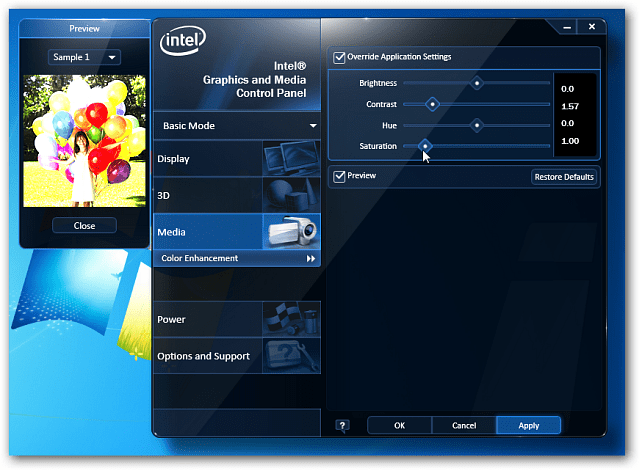
Klicka nu på Intel-ikonen igen och välj Avsluta fack.
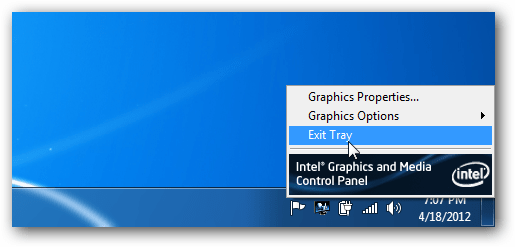
För att se till att det inte visas nästa gång du startar om klickar du på Start och
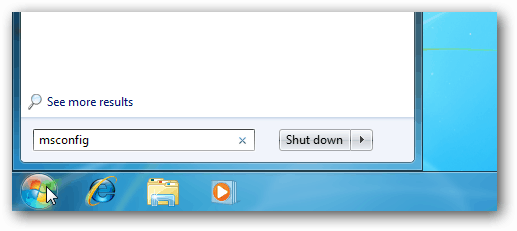
Avmarkera sedan Intel-rutan med kommandot C: \ Windows \ system32 \ igfxtray.exe. Eller så kan du avmarkera alla faktiskt och sedan klicka på OK.
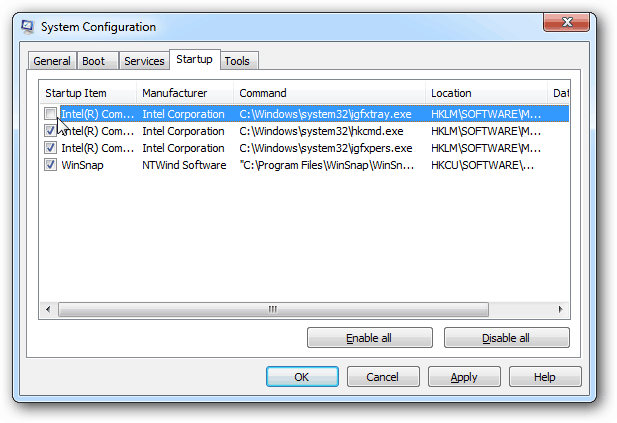
Om det är första gången du gör ändringar i systemkonfigurationen uppmanas du att starta om ditt system.
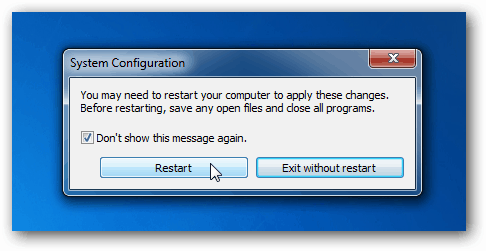
När du kommer tillbaka från att starta om visas ikonen inte längre. Om du verkligen behöver använda den igen, markerar du bara rutan igen i Systemkonfiguration.
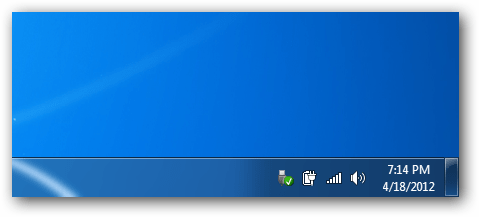
Jag är inte säker på varför Intel Graphics-ikonen stör mig så mycket. Förmodligen för att det är mediokra för att i bästa fall justera skärmen. Men nu vet du hur du inaktiverar det!